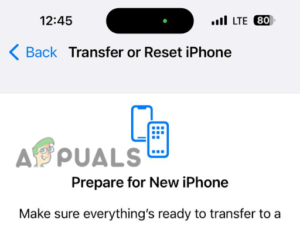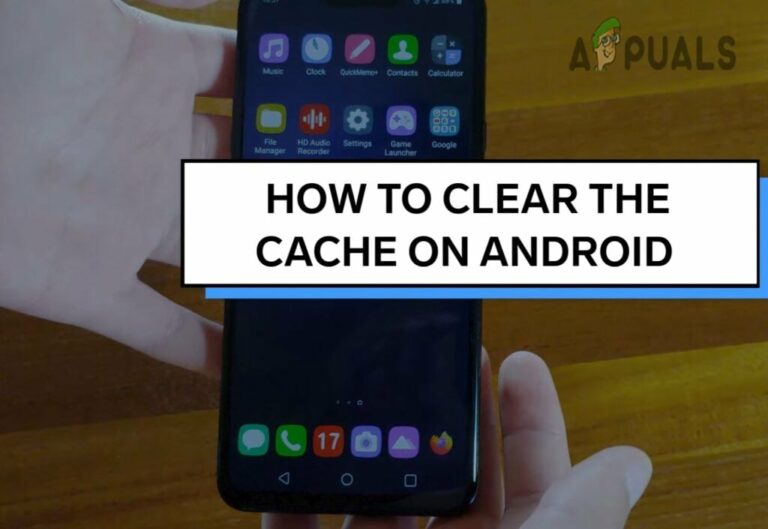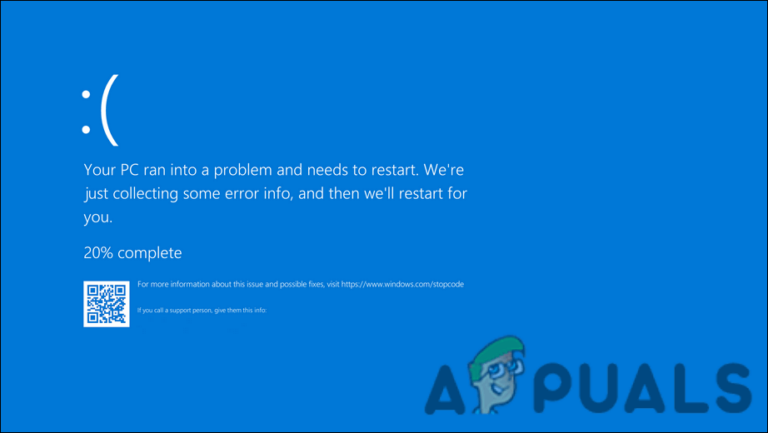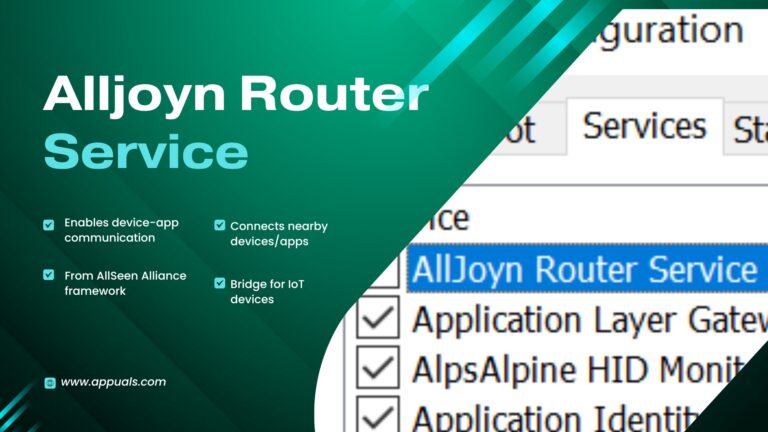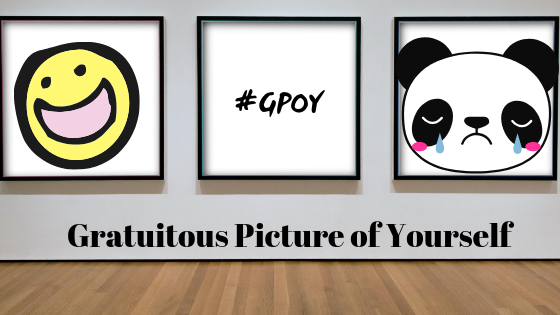iPhone застрял в экстренном режиме SOS? Попробуй это
Что означает SOS на iPhone?
Ошибка SOS на iPhone может быть как неприятной, так и запутанной. Обычно это происходит, когда сотовая связь пользователя отключена или необходимо повторно вставить SIM-карту. В любом случае пользователи не могут совершать звонки, отправлять текстовые сообщения, выходить в Интернет и даже использовать определенные приложения.
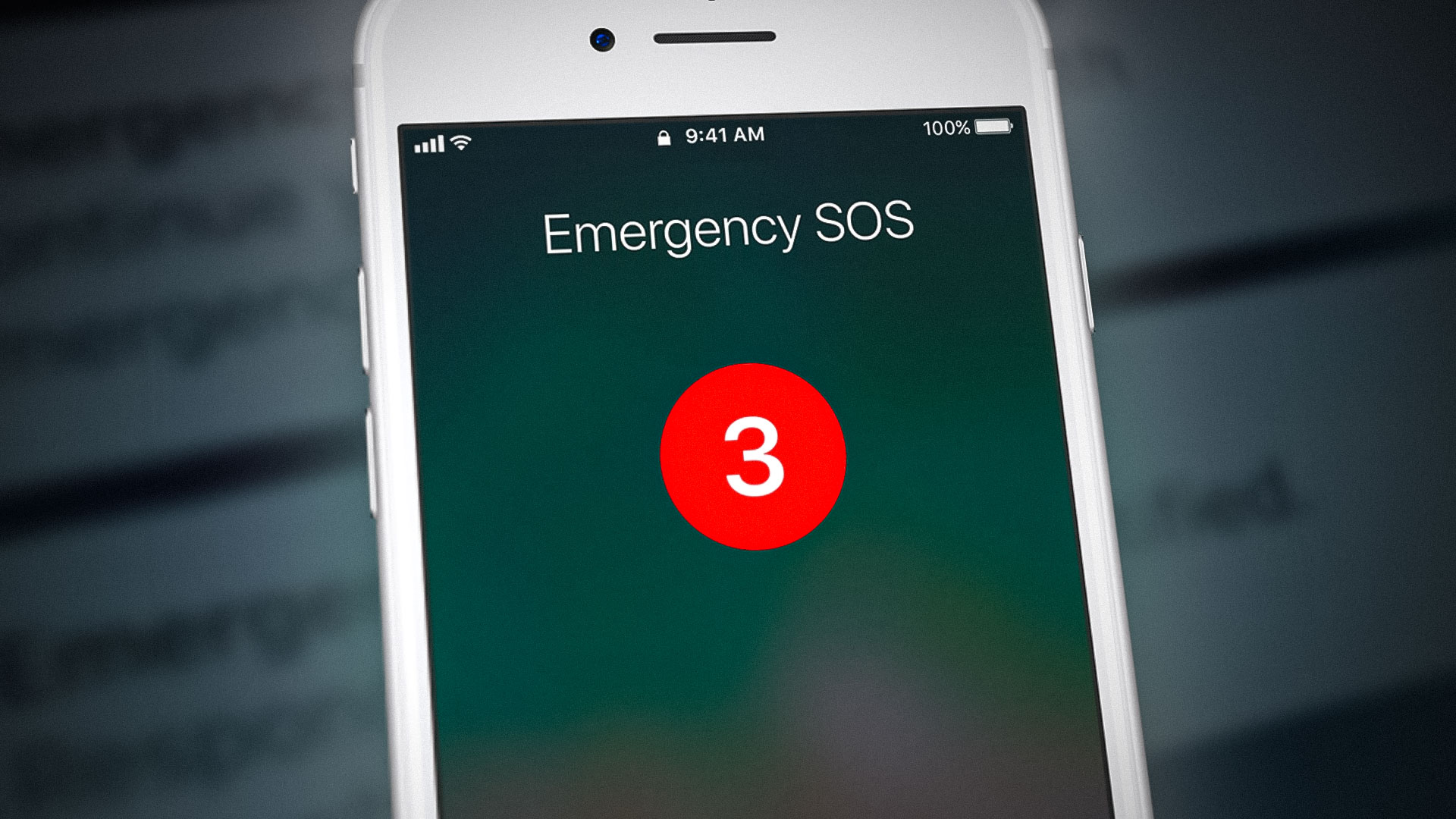
Программы для Windows, мобильные приложения, игры - ВСЁ БЕСПЛАТНО, в нашем закрытом телеграмм канале - Подписывайтесь:)
Как вывести iPhone из экстренного режима SOS?
К счастью, есть несколько способов вывести iPhone из режима SOS. Сначала перезагрузите iPhone. Это приведет к сбросу всех настроек или процессов, которые могут вызывать проблему. Если это не сработает, вы можете попробовать сбросить настройки сети или восстановить заводские настройки iPhone.
В этой статье мы предоставим вам пошаговое руководство о том, как применить эти методы устранения неполадок и вернуть вашему iPhone нормальное функционирование.
1. Принудительно перезагрузите iPhone
Если ваш iPhone застрял в режиме SOS, первое, что вы должны сделать, это выключить устройство, а затем снова включить его, выполнив следующие действия.
iPhone 8 и более ранние модели:
Если у вас iPhone 8 или более ранняя модель, быстро нажмите и отпустите кнопку увеличения громкости, затем кнопку уменьшения громкости, а затем нажмите и удерживайте боковую кнопку, пока на экране не появится логотип Apple.
iPhone X и более поздние модели:
На iPhone X и более поздних моделях одновременно нажмите и удерживайте кнопку громкости вместе с боковой кнопкой, пока не появится логотип Apple.
2. Обновите iOS (если применимо)
Обновление вашего iPhone — эффективный способ решить проблему с зависшим режимом SOS. Каждое обновление состоит из исправлений и исправлений ошибок, которые могут помочь в решении проблем SOS. Помимо исправления потенциальных ошибок или сбоев, обновление вашего iPhone также дает множество преимуществ, таких как новые функции и улучшения, которые могут быть вам полезны.
Чтобы обновить устройство, выполните следующие действия:
1. Откройте приложение «Настройки» на своем телефоне.
2. Выберите «Основные», а затем нажмите «Обновление ПО».
3. Следуйте инструкциям, чтобы загрузить и установить все доступные обновления для вашего телефона.
4. Перезагрузите устройство, чтобы применить все изменения и проверить, сохраняется ли проблема.
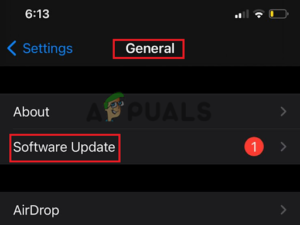
3. Сбросьте настройки сети
Если обновление не помогло решить вашу проблему с режимом SOS, сброс настроек сети может быть хорошей альтернативой. Этот метод удаляет все сохраненные сети и пароли. Таким образом, устраняются сетевые сбои, которые могли привести к зависанию iPhone в режиме SOS. Вот как это сделать:
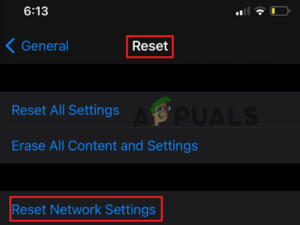
1. Перейдите в «Настройки» и выберите «Основные».
2. Нажмите «Сброс» и выберите «Сбросить настройки сети» из списка доступных вариантов.
3. Введите свой пароль Apple ID.
4. Дождитесь окончания процесса и перезагрузите устройство.
4. Проверьте SIM-карту
Одним из ключевых элементов определения причины зависания iPhone в режиме SOS является проверка правильности вставки SIM-карты. Если SIM-карта подключена неправильно, это может помешать телефону подключиться к мобильным сетям и зарегистрироваться у оператора.
Чтобы проверить, так ли это, извлеките лоток для SIM-карты вашего iPhone и осмотрите SIM-карту, чтобы убедиться, что она правильно подключена и установлена. При необходимости вы можете использовать булавку или иглу, чтобы выправить согнутые контакты на карте, прежде чем снова вставлять ее в лоток.
После этого перезагрузите телефон и посмотрите, решит ли это проблему. Если ошибка не устранена, попробуйте использовать другую SIM-карту, чтобы решить эту проблему.
5. Перезагрузите свой iPhone
Сброс вашего iPhone — единственный вариант, если описанные выше шаги не работают. Этот метод следует использовать только в крайнем случае, так как он очищает все данные и возвращает ваш iPhone к настройкам по умолчанию. Поэтому обязательно сделайте резервную копию важных данных перед выполнением сброса.
- Перейдите в «Настройки» > «Основные» > «Сброс» и выберите «Удалить все содержимое и настройки».
- Вам будет предложено ввести пароль Apple ID для подтверждения действия. Введите его, и вы увидите предупреждение о том, что все данные на вашем устройстве будут удалены, включая фотографии, музыку, приложения и настройки.
- Если вы уверены, что хотите продолжить, выберите «Стереть сейчас».

Ваше устройство начнет процесс восстановления, который может занять несколько минут. Когда это будет сделано, ваш iPhone выйдет из режима SOS и будет готов к использованию. После восстановления вам придется снова настроить устройство, поэтому убедитесь, что у вас есть вся необходимая информация, прежде чем продолжить.
Если вышеуказанные методы не работают, вам необходимо обратиться за помощью к своему оператору связи или в службу поддержки Apple. Они предоставят дополнительные сведения об основной причине проблемы и порекомендуют действия, которые помогут избежать ее в будущем. Кроме того, у них также может быть доступно обновление программного обеспечения, которое может решить вашу проблему.
Программы для Windows, мобильные приложения, игры - ВСЁ БЕСПЛАТНО, в нашем закрытом телеграмм канале - Подписывайтесь:)